标签:insert 删除语句 control controls 复习 initial div 连接数 ati
一、删除
我用的是zip版,只要解压了就可以了。不过对于解压版,mysql真是超级难删除干净。第一次安装难免要出错重新安装的,但是系统又提示你已经安装了,卸载不干净真的烦,所以先说怎么删除干净。
1:到控制面板里面先把mysql删除.
2:到自己的安装目录下把mysql目录删除.
3.如果在其他盘还有设置目录也要删除.空目录也要删除
4.到regedit把注册表
HKEY_LOCAL_MACHINE/SYSTEM/ControlSet001/Services/Eventlog/Applications/MySQL
HKEY_LOCAL_MACHINE/SYSTEM/ControlSet002/Services/Eventlog/Applications/MySQL
HKEY_LOCAL_MACHINE/SYSTEM/CurrentControlSet/Services/Eventlog/Applications/MySQL
有的话全部删除(技巧:用F3循环查找“mysql”);
如果是windows 7 的系统,还需要找到C:\ProgramData\MYSQL将其删除。
5.重启
二、安装
1、解压该文件到自己选定的目录比如C:\Program Files (x86)\mysql-5.7.16-winx64
2、设置环境变量,path里面加上C:\Program Files (x86)\mysql-5.7.16-winx64\bin
3、在安装安装目录下新建个my.ini的文件向其中添加如下数据: (重要!!!!!!)
[mysql]
# 设置mysql客户端默认字符集
default-character-set=utf8
[mysqld]
#设置3306端口
port = 3306
# 设置mysql的安装目录
basedir=C:\Program Files (x86)\MySQL\mysql-5.6.19-winx64
# 设置mysql数据库的数据的存放目录
datadir=C:\Program Files (x86)\MySQL\mysql-5.6.19-winx64\data
# 允许最大连接数
max_connections=200
# 服务端使用的字符集默认为8比特编码的latin1字符集
character-set-server=utf8
# 创建新表时将使用的默认存储引擎
default-storage-engine=INNODB

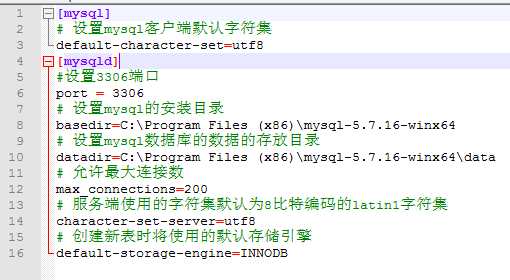
4、安装mysql服务:打开命令行,输入mysqld install

5、初始化,一开始解压文件下是没有data文件夹的,必须初始化(重要!!!)mysqld --initialize

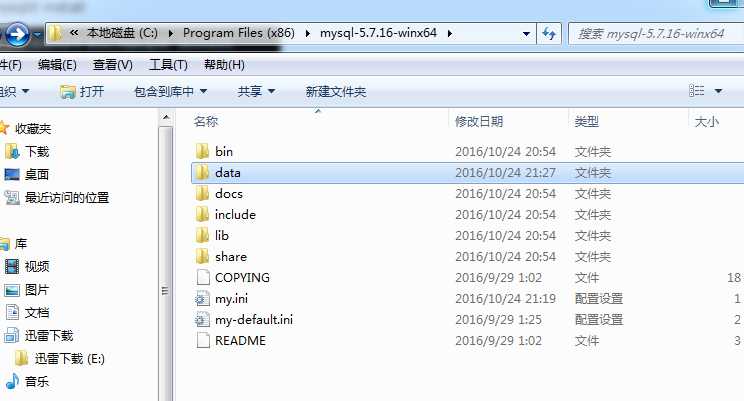
新增了data文件夹
6、开启mysql服务 net start mysql
如果没有上一步初始化
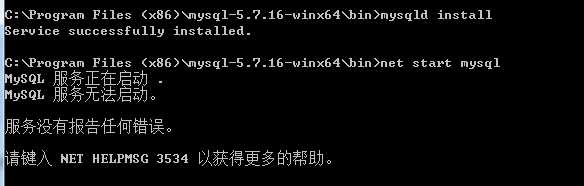
正常情况

7、登录数据库mysql -uroot -p

会提示密码错误
这个时候要在之前的my.ini文件里面加上一句话跳过密码
skip-grant-tables
保存
关闭服务,再开启服务
再重新登录即可,提示要输入密码只需敲回车
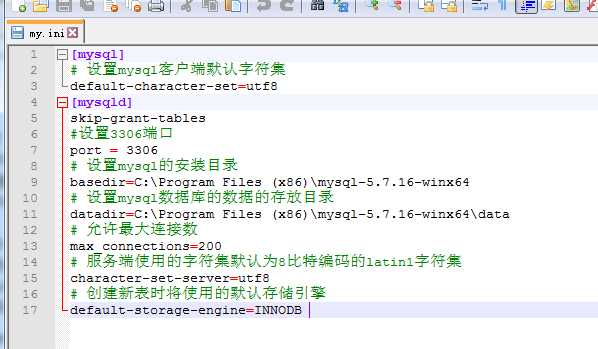
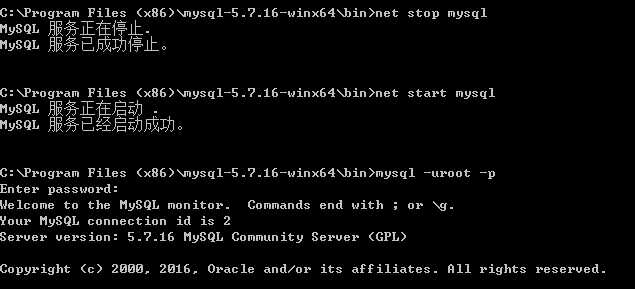
8、测试
在mysql下输入show databases; 会显示当前的所以数据库,成功
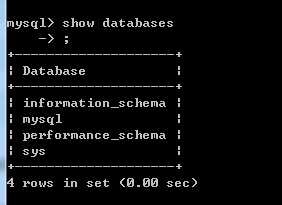
三、创建删除数据库
1、创建语句:
create database test;
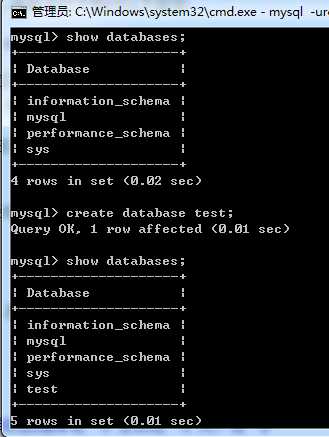
新增了test数据库。
2、删除语句
drop database test;
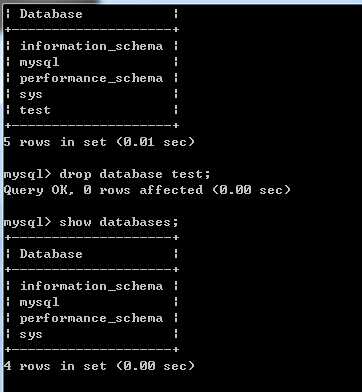
删除了test数据库
四、增删改查
首先得选择一个现存的数据库
use test;
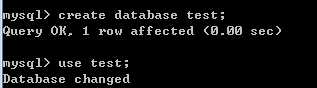
1、新增一个表
//普通的建表sql语句 create table 表名称(列声明);
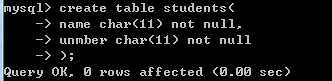
2、插入数据
新增了小明数据
insert [into] 表名 [(列名1, 列名2, 列名3, ...)] values (值1, 值2, 值3, ...);

3、查找数据
查找表里所有的数据
select 列名称 from 表名称 [查询条件];
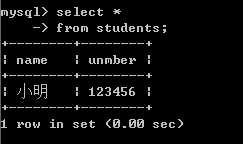
4、修改数据
修改小明的number(里面打错了,见谅)
update 表名称 set 列名称=新值 where 更新条件;
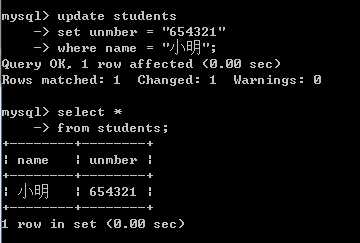
5、删除数据
删除小明数据
delete from 表名称 where 删除条件;
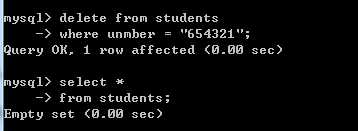
标签:insert 删除语句 control controls 复习 initial div 连接数 ati
原文地址:http://www.cnblogs.com/wzben/p/5994907.html